- So verwenden Sie Digital Touch in Nachrichten auf iPhone und iPad
- So senden Sie eine Skizze
- So senden Sie Animationen
- Hinzufügen von Digital Touch zu Ihren Medien auf iPhone und iPad
- Wie sende ich eine digitale Touch-Nachricht?
- Wie sende ich mit iOS 10 digitale Berührungszeichnungen in Nachrichten?
- Was ist eine digitale Berührung?
- Wie verwende ich Digital Touch auf dem iPhone?
- Wie verwende ich Digital Touch auf meinem iPhone?
- Was ist Apple Digital Touch und wie funktioniert es?
- Was kann ich mit Digital Touch machen?
- Wie verwende ich Digital Touch auf meinem iPhone oder iPad?
- Wie sende ich eine Zeichnung in Nachrichten auf meinem iPhone?
- Wie verwendet man Digital Touch unter iOS 10?
- Wie verwende ich Digital Touch Draw auf meinem Galaxy-Gerät?
- Kann ich Digital Touch auf meinem iPhone oder iPad verwenden?
- Was ist der Unterschied zwischen digitaler Berührung und Nachrichten?
In diesem Tutorial zeigen wir Ihnen, wie Sie die Digital Touch-Funktion in Nachrichten auf Ihrem iPhone und iPad verwenden. Diese Funktion wurde erstmals in der Apple Watch eingeführt und hat sich seitdem als Alleinstellungsmerkmal herausgestellt. Aufgrund seiner enormen Popularität hat Apple es jedoch auch zu iPhones und iPads hinzugefügt. Aber was genau ist ein Digital Touch? Für die Unwissenden ermöglicht Ihnen diese Funktion, animierte Skizzen, Taps, Küsse, Herzschläge und andere Effekte zu senden.
Auf die gleiche Weise können Sie auch Skizzen senden oder diese Effekte zu jedem Foto oder Video hinzufügen. Es mag zwar auf der Hand liegen, aber lassen Sie uns diese Tatsache wiederholen: Sie können diese Effekte nur an die iMessage-Benutzer senden, sowohl über das iPhone als auch über das iPad. In Anbetracht dessen sind hier die erforderlichen Schritte zur Verwendung von Digital Touch in Messages auf beiden Geräten.

So verwenden Sie Digital Touch in Nachrichten auf iPhone und iPad
Die Anweisungen zur Durchführung der oben genannten Aufgabe sind für diese beiden Geräte gleich. Daher gelten die folgenden Schritte sowohl für das iPad als auch für das iPhone. Folgen.
So senden Sie eine Skizze
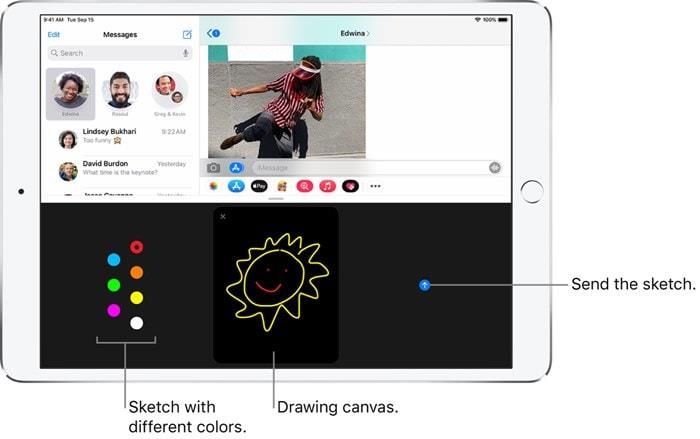
- Gehen Sie zu der gewünschten Konversation, an die Sie eine Skizze senden möchten.
- Tippen Sie dann auf das Digital Touch-Symbol und es erscheint nun ein schwarzes Zeichenbrett.
- Links davon ist ein Farbpunkt, tippen Sie darauf und es wird die Farbpalette angezeigt.
- Wählen Sie die gewünschte Farbe Ihrer Wahl aus und beginnen Sie dann mit dem Zeichnen in dem dafür vorgesehenen schwarzen Feld.
- Wenn Sie fertig sind, tippen Sie auf das Senden-Symbol rechts neben dem Zeichenbrett
So senden Sie Animationen
- Um deine Gefühle auszudrücken, kannst du Tap, Fireball, Kiss Heartbeat oder Heartbreak senden.
- Gehen Sie dazu zum Konversationsbildschirm und tippen Sie auf das Digital Touch-Symbol.
- Dadurch wird die Leinwand aufgerufen. Sie können jetzt die folgenden Gesten ausführen, um die zugehörigen Effekte zu senden:

- Tippen: Tippen Sie mit einem einzelnen Finger, um einen Farbstoß zu erzeugen.
- Feuerball: Um einen Feuerball zu senden, berühren und halten Sie ihn mit einem Finger.
- Kuss: Tippen Sie mit zwei Fingern auf das Zeichenbrett, um einen Kuss zu senden.
- Herzschlag: Berühren und halten Sie mit zwei Fingern und es wird ein Herzschlag gesendet.
- Herzschmerz: Berühren und halten Sie dazu mit zwei Fingern, bis Sie einen Herzschlag sehen, und führen Sie dann eine Geste zum Herunterziehen aus, um das Herz zu brechen.
- Sie müssen nicht auf die Schaltfläche „Gesendet“ klicken. Sobald Sie nach der Ausführung der Geste die Finger heben, werden die Effekte automatisch gesendet.
Hinzufügen von Digital Touch zu Ihren Medien auf iPhone und iPad
Sie können Ihren Bild- oder Videodateien auch einen digitalen Touch hinzufügen und sie dann an den gewünschten Empfänger senden. So könnte es gemacht werden:
Anzeige

- Rufen Sie das Zeichenbrett auf, indem Sie auf das Digital Touch-Symbol tippen.
- Direkt neben der Leinwand sehen Sie das Kamerasymbol, tippen Sie darauf.
- Sie können jetzt ein Foto machen, ein Video aufnehmen, darüber kritzeln oder die gewünschten Effekte hinzufügen.
- Wenn Sie fertig sind, klicken Sie einfach auf die Schaltfläche Senden.
Damit schließen wir die Anleitung zur Verwendung von Digital Touch in Nachrichten auf iPhone und iPad ab. Werden Sie diese Effekte verwenden und Ihre normalen Gespräche aufflackern oder nur die Textnachricht Ihren Anforderungen genügen? Teilen Sie Ihre Ansichten im Kommentarbereich unten mit. Vergessen Sie zum Abschluss nicht, sich auch unsere iPhone Tipps und Tricks, PC Tipps und Tricks und Android Tipps und Tricks anzusehen.
FAQ
Wie sende ich eine digitale Touch-Nachricht?
Mit Digital Touch können Sie eine handgezeichnete Skizze, haptische Berührungen oder sensorgelesene Herzschläge senden. Um eine digitale Touch-Nachricht zu senden, öffnen Sie die Nachrichten-App und tippen Sie auf eine Konversation. Tippen Sie dann mit zwei Fingern auf das Herzsymbol links neben dem iMessage-Textfeld.
Wie sende ich mit iOS 10 digitale Berührungszeichnungen in Nachrichten?
So senden Sie Digital Touch-Zeichnungen in Nachrichten mit iOS 10 auf dem iPhone. Öffnen Sie eine iMessage-Konversation in der Nachrichten-App. (An den blauen Textblasen erkennen Sie, dass es sich um eine iMessage-Konversation handelt. Normale Textnachrichten haben grüne Textblasen.) Tippen Sie auf den Pfeil links neben dem Textfeld.
Was ist eine digitale Berührung?
Aber was genau ist ein Digital Touch? Für die Unwissenden ermöglicht Ihnen diese Funktion, animierte Skizzen, Taps, Küsse, Herzschläge und andere Effekte zu senden. Auf die gleiche Weise können Sie auch Skizzen senden oder diese Effekte zu jedem Foto oder Video hinzufügen.
Wie verwende ich Digital Touch auf dem iPhone?
In einer iMessage-Konversation in der Nachrichten-App können Sie Digital Touch verwenden, um animierte Skizzen, Taps, Küsse, Herzschläge und mehr zu senden. Sie können einem Foto oder Video sogar einen Digital Touch-Effekt hinzufügen. Tippen Sie in der App-Schublade auf. Tippen Sie auf den Farbpunkt, um eine Farbe auszuwählen, und zeichnen Sie dann mit einem Finger.
Wie verwende ich Digital Touch auf meinem iPhone?
Auf dem iPhone kann ein Antippen von Digital Touch eine einzelne Vibration erzeugen. Liebe zum Detail: Die gesamte Klopfsequenz wird auf der Empfängerseite in der richtigen Reihenfolge mit der Position Ihrer Klopfzeichen repliziert. Öffnen Sie Nachrichten und tippen Sie auf die Digital Touch-Schaltfläche links neben dem Textfeld.
Was ist Apple Digital Touch und wie funktioniert es?
Diese Funktion wurde erstmals in der Apple Watch eingeführt und hat sich seitdem als Alleinstellungsmerkmal herausgestellt. Aufgrund seiner enormen Popularität hat Apple es jedoch auch zu iPhones und iPads hinzugefügt. Aber was genau ist ein Digital Touch? Für die Unwissenden ermöglicht Ihnen diese Funktion, animierte Skizzen, Taps, Küsse, Herzschläge und andere Effekte zu senden.
Was kann ich mit Digital Touch machen?
Verwenden Sie Digital Touch, um die folgenden Dinge an Ihre Freunde und Familie zu senden: Sie können auf Digital Touch-Funktionen zugreifen, während Sie auf eine eingehende Nachricht antworten, eine neue Nachricht von Grund auf neu verfassen oder jemandem antworten, mit dem Sie bereits eine offene Unterhaltung führen.
Wie verwende ich Digital Touch auf meinem iPhone oder iPad?
Einzigartig auf iPhone und iPad können Sie auch auf einem Foto oder Video skizzieren, Herzschlag oder tippen. Starten Sie Nachrichten von Ihrem Startbildschirm aus. Tippen Sie auf die Store-Schaltfläche, die wie der Buchstabe A aussieht. Sie befindet sich zwischen der Kamera-Schaltfläche und dem Textfeld. Tippen Sie auf die Digital Touch-Schaltfläche. Es sieht aus wie zwei Hände in einem Herzen. Tippen Sie links auf die Schaltfläche Kamera.
Wie sende ich eine Zeichnung in Nachrichten auf meinem iPhone?
Nachdem Sie auf die Herz-Schaltfläche getippt haben, um Digital Touch zu öffnen, erscheint ein schwarzer Bildschirm mit mehreren Schaltflächen am unteren Rand des Bildschirms. Dies ist das Digital Touch-Menü. Wie sende ich eine Zeichnung in Nachrichten auf meinem iPhone? Öffnen Sie die Nachrichten-App und tippen Sie auf den grauen Pfeil neben dem Textfeld. Tippen Sie auf die Herz-Schaltfläche, um Digital Touch zu öffnen.
Wie verwendet man Digital Touch unter iOS 10?
Die Digital Touch-Funktion, die auf der Apple Watch debütierte, ist jetzt in iOS 10 auf Ihrem iPhone als Teil der Nachrichten-App verfügbar. Mit Digital Touch können Sie eine handgezeichnete Skizze, haptische Berührungen oder sensorgelesene Herzschläge senden. Um eine digitale Touch-Nachricht zu senden, öffnen Sie die Nachrichten-App und tippen Sie auf eine Konversation.
Wie verwende ich Digital Touch Draw auf meinem Galaxy-Gerät?
Tippen Sie mit zwei Fingern auf den Digital-Touchscreen und wischen Sie nach unten. Es wird automatisch gesendet. Tippen Sie auf das Digital Touch-Symbol, um es zu öffnen, und tippen Sie dann auf die Kamera links neben dem Digital Touch-Bildschirm. Von hier aus können Sie ein Bild oder Video aufnehmen und mit Digital Touch darauf zeichnen. Tippen Sie auf den roten Auslöser, um ein Video aufzunehmen.
Kann ich Digital Touch auf meinem iPhone oder iPad verwenden?
Jetzt haben Sie gelernt, wie Sie Digital Touch in der Nachrichten-App auf Ihrem iPhone und iPad verwenden. Denken Sie daran, dass Digital Touch nur an iMessage-Benutzer gesendet werden kann. Wenn Sie versuchen, eine Digital Touch als normale SMS-Textnachricht zu senden, wird sie nicht zugestellt.
Was ist der Unterschied zwischen digitaler Berührung und Nachrichten?
Zusätzlich zum Senden von schnellen Skizzen unterstützt Digital Touch das Senden eines einzelnen Tippens oder eines komplexeren Musters, das aus mehreren Tippen besteht. Als coolen Bonus macht es Messages einfach, deine Gefühle mit großen, hübsch animierten Herzen, Küssen, Feuerbällen und anderen Objekten auszudrücken.








